Rzeczywistość rozszerzona w Creo Parametric
Rzeczywistość rozszerzona (ang. AR – Augmented Reality) zmienia sposób projektowania. Dzięki niej można m.in. wizualizować projekty w otoczeniu roboczym już na etapie koncepcji. W ten sposób można szybko ocenić projekt jeszcze przed wykonaniem prototypu. Daje to zupełnie nowe spojrzenie na powstające projekty i kierunki rozwoju konstrukcji.
Firma PTC już kilka lat temu uznała, że jednym z kierunków rozwoju branży projektowej będzie wykorzystywanie możliwości rzeczywistości rozszerzonej. W związku z tym wprowadziła do wydanego w 2016 roku Creo 4.0 narzędzia umożliwiające tworzenie tzw. doświadczeń rzeczywistości rozszerzonej (ang. AR Experience). Narzędzia te zostały rozbudowane w kolejnych wydaniach Creo aż do postaci dostępnej w aktualnie wydanej wersji Creo 6.0.
Obecnie każda bazowa licencja Creo Parametric zawiera też narzędzia do publikowania modeli CAD do portalu rzeczywistości rozszerzonej. Tworzenie doświadczenia rzeczywistości rozszerzonej zaczynamy od zaprojektowania modelu CAD. Na tym etapie pracujemy tak samo, jak dotychczas, sam proces projektowania nie wymaga żadnych zmian.

Rysunek 1 Model gotowego zespołu helikoptera
Aby opublikować model CAD jako doświadczenie AR, musimy umieścić na nim odpowiedni znacznik. Do dyspozycji mamy dwie opcje: tarczę przestrzenną (ang. Spatial Target) oraz ThingMark. Tarcza przestrzenna umożliwia wyświetlenie modelu na dowolnej powierzchni płaskiej, na którą skierujemy obiektyw aparatu telefonu lub gogli.

Rysunek 2 Model Creo ze wstawioną tarczą przestrzenną
ThingMark to typ kodu QR, który należy wydrukować lub nanieść na wybraną powierzchnię, żeby po zeskanowaniu wyświetlić na nim model. Zarówno w przypadku tarczy przestrzennej, jak i ThingMarka, istotne jest skalowanie znacznika względem modelu. Wynika to z faktu, że domyślnie w aplikacji rzeczywistości rozszerzonej model zostanie wyświetlony zgodnie ze skalą umieszczonej w nim znacznika.

Rysunek 3 Model Creo ze wstawionym znacznikiem ThingMark
Po umieszczeniu w modelu odpowiedniego znacznika możemy opublikować model na serwerze rzeczywistości rozszerzonej. W podstawowej, darmowej wersji rozszerzenia modele publikujemy na serwerze PTC do tzw. przestrzeni osobistej. Umożliwia nam ona przechowywanie maksymalnie 10 modeli jednocześnie (po przekroczeniu limitu najstarszy model jest nadpisywany po opublikowaniu nowego doświadczenia), usuwanie istniejących modeli oraz udostępnianie odnośników do doświadczeń innym użytkownikom.
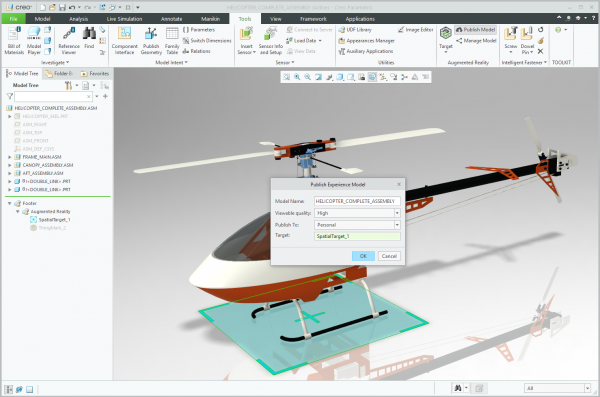
Rysunek 4 Publikowanie modelu Creo na serwer rzeczywistości rozszerzonej
Po opublikowaniu modelu na serwerze, możemy udostępnić odnośnik do odpowiednio doświadczenia bezpośrednio z poziomu portalu rzeczywistości rozszerzonej. Możemy zeskanować w aplikacji kod QR, wysłać odnośnik do doświadczenia e-mailem lub skopiować odnośnik i przekazać go w innej formie odbiorcy. Jeżeli model został opublikowany na bazie znacznika ThingMark, możemy też od razu wydrukować ten znacznik.
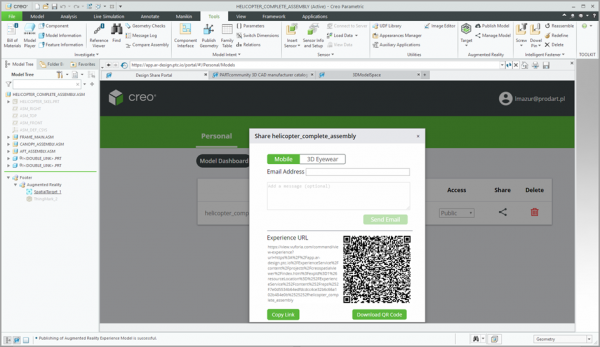
Rysunek 5 Udostępnianie doświadczenia rzeczywistości rozszerzonej
Aby móc wyświetlić doświadczenie rzeczywistości rozszerzonej, potrzebujemy na ogół smartfonu/tabletu z zainstalowaną aplikacją Vuforia View. Oprócz tego można też wykorzystać gogle HoloLens 2. Aplikacja Vuforia View dostępna jest do pobrania w sklepie Google Play, AppStore oraz Microsoft Store. Po instalacji możemy użyć odnośnika do doświadczenia lub zeskanować znacznik ThingMark, żeby wyświetlić nasz model CAD jako element rzeczywistości rozszerzonej.

Rysunek 6 Model wyświetlony rzeczywistości rozszerzonej na płaskiej powierzchni stołu
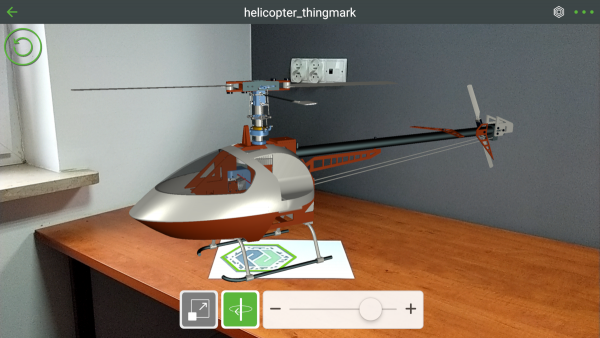
Rysunek 7 Model wyświetlony w rzeczywistości rozszerzonej na znaczniku ThingMark
Jeżeli chcecie osobiście zobaczyć powyższy model helikoptera, zeskanujcie w aplikacji Vuforia View odpowiedni kod QR:
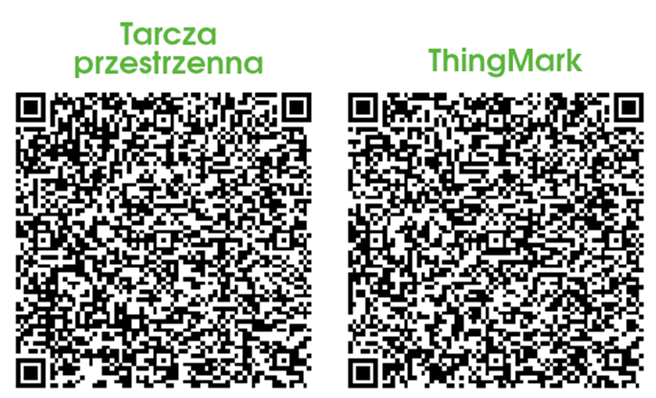
ThingMark do wydrukowania możecie pobrać tutaj.
Tarcze przestrzenne są obsługiwane na wybranych urządzeniach. Lista urządzeń dostępna jest tutaj. Jeżeli urządzenie nie jest obsługiwane, doświadczenie wykorzystujące tarczę przestrzenną może nie działać poprawnie. W takiej sytuacji można wykorzystać wersję doświadczenia wykorzystującą ThingMark.
Autor: Łukasz Mazur

Nowości w Creo 9.0

Grupa Volvo stawia na rozwiązania PTC

Weryfikacja długości elementów złącznych w Creo Parametric

Jak w Creo przyspieszyć wykonywanie operacji?

Co nowego w Creo 8.0

PTC Creo 7.0 - Wersja studencka


Podsumowanie sesji generalnej 3. dnia 3DEXPERIENCE World 2025

Podsumowanie 2. dnia sesji generalnej na 3DEXPERIENCE World 2025

3DEXPERIENCE World 2025 Dzień 1 w skrócie

Czy możliwość pracy w chmurze zrewolucjonizuje projektowanie CAD?

3DEXPERIENCE World 2025 - możliwości gospodarki generatywnej opartej na AI

W tym roku 26. edycja Model Mania

Polska Pasja do Kosmosu: Silesian Phoenix i Mars Rover na 3DEXPERIENCE World EDU 2025














